Comment contrôler Apple TV avec le centre de contrôle iPhone
Ce qu'il faut savoir
- Assurez-vous que votre iPhone et Apple TV sont connecté au même réseau Wi-Fi, puis allumez l'Apple TV.
- Sur votre iPhone, accédez à Paramètres > Centre de contrôle > Personnaliser les contrôles, puis appuyez sur le + icône à côté de Télécommande Apple TV.
- Sur votre iPhone, balayez vers le haut depuis le bas de l'écran pour ouvrir le Centre de contrôle, appuyez sur À distance, et choisissez votre Apple TV.
Cet article explique comment contrôler une Apple TV avec le Centre de contrôle iPhone. Les instructions s'appliquent aux appareils avec iOS 11 ou plus tard.
Comment ajouter la télécommande Apple TV au centre de contrôle
Pour contrôler votre Apple TV depuis Control Center sur votre iPhone ou iPad, ajoutez la fonction Remote au Control Center.
Ouvert Paramètres.
-
Robinet Centre de contrôle.

Sélectionner Personnaliser les contrôles.
-
Dans le Plus de contrôles section, appuyez sur le + icône à côté de Télécommande Apple TV.
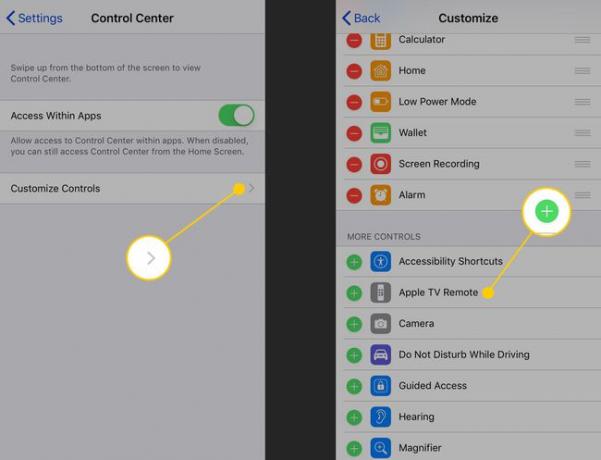
L'application Remote apparaît dans Control Center lorsque vous y accédez en glissant vers le haut depuis le bas de l'écran.
Comment configurer votre Apple TV pour qu'elle soit contrôlée par votre iPhone ou iPad
Avec la fonction Remote ajoutée au Control Center, connectez l'iPhone ou l'iPad et l'Apple TV. Cette connexion permet au téléphone d'agir comme une télécommande pour le téléviseur.
Assurez-vous que votre iPhone ou iPad et Apple TV sont connecté au même réseau Wi-Fi.
Allumez votre Apple TV (et HDTV, si les deux ne sont pas connectés).
-
Balayez vers le haut depuis le bas de l'écran pour ouvrir le Centre de contrôle.
Sur l'iPad ou iPhone X et plus récent, balayez vers le bas depuis le coin supérieur droit.
Robinet À distance.
-
Sélectionnez la liste en haut et choisissez l'Apple TV que vous souhaitez contrôler.
Pour la plupart des gens, un seul s'affichera ici, mais si vous avez plusieurs Apple TV, vous devrez choisir.
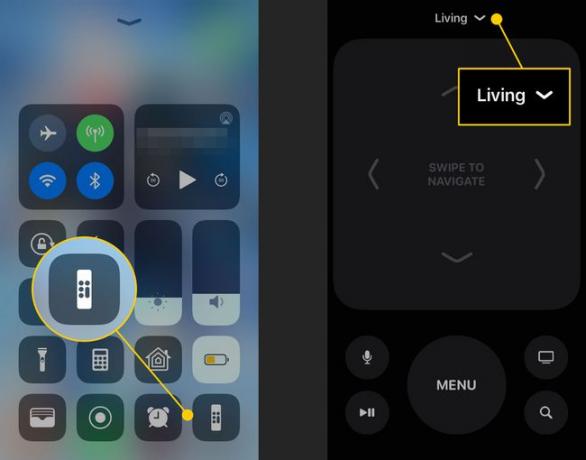
Sur votre téléviseur, l'Apple TV affiche un mot de passe pour connecter la télécommande. Entrez le mot de passe du téléviseur dans votre iPhone ou iPad.
L'iPhone ou l'iPad et l'Apple TV se connecteront et vous pourrez utiliser la télécommande dans Control Center.
Comment contrôler votre Apple TV à l'aide du centre de contrôle
Maintenant que votre iPhone ou iPad et Apple TV peuvent communiquer entre eux, vous pouvez utiliser le téléphone comme télécommande. Une télécommande virtuelle qui ressemble à celle fournie avec l'Apple TV apparaît à l'écran.
Voici à quoi sert chacun des boutons de la télécommande virtuelle:
- Pavé de commande:L'espace en haut contrôle ce que vous sélectionnez sur l'écran Apple TV. Balayez vers la gauche et la droite, ou de haut en bas, pour déplacer les menus et les options à l'écran. Appuyez sur cet espace pour choisir les options.
- Retour 10 secondes: Le bouton rond avec la flèche incurvée tournée vers la gauche recule de 10 secondes dans l'audio et la vidéo en cours de lecture à l'écran.
- Avancer de 10 secondes:Le bouton avec la flèche incurvée tournée vers la droite avance de 10 secondes en audio et vidéo.
- Menu:Le bouton Menu fonctionne différemment dans différents contextes. Généralement, cela fonctionne comme un bouton Retour.
- Jouer pause:Le bouton Lecture/Pause lit l'audio et la vidéo, ou les met en pause.
- Accueil: le bouton qui ressemble à un téléviseur affiche l'écran d'accueil de votre Apple TV (ou, selon les paramètres de votre Apple TV, peut ouvrir l'application TV préinstallée).
- Siri:Le bouton en forme de microphone s'active Siri sur l'Apple TV pour vous permettre d'effectuer des recherches vocales. Appuyez et maintenez, puis parlez dans votre iPhone.
- Chercher: Le bouton de la loupe n'a pas d'équivalent sur la télécommande physique de l'Apple TV. Il ouvre un écran de recherche où vous pouvez rechercher des films et des émissions de télévision dans l'application Apple TV.
Le volume est la seule fonctionnalité disponible sur la télécommande matérielle Apple TV qui n'est pas présente dans la télécommande dans le centre de contrôle. Pour augmenter ou baisser le volume de votre téléviseur, vous devrez utiliser la télécommande matérielle.
Pourquoi utiliser le centre de contrôle iPhone pour Apple TV?
La télécommande fournie avec l'Apple TV peut être un peu difficile à utiliser. Parce qu'il est symétrique, il est facile de le prendre dans le mauvais sens ou d'appuyer sur le mauvais bouton. Il est également petit, il est donc facile de l'égarer. Si vous avez un iPhone ou un iPad, vous pouvez obtenir la plupart des mêmes options de contrôle sans utiliser la télécommande ni installer d'application en utilisant une fonctionnalité intégrée dans Control Center.
Comment arrêter et redémarrer l'Apple TV à l'aide du Centre de contrôle
Tout comme avec la télécommande matérielle, vous pouvez utiliser la fonction Control Center Remote pour éteindre ou redémarrer l'Apple TV.
- Fermer: Avec la fonction Télécommande ouverte dans le Centre de contrôle, appuyez et maintenez enfoncé le bouton Accueil jusqu'à ce qu'un menu apparaisse sur l'écran Apple TV. Utilisez le Control Pad pour sélectionner Dormir, puis appuyez sur le Control Pad pour éteindre le téléviseur.
- Forcer le redémarrage: Si l'Apple TV est verrouillée et a besoin d'un redémarrage forcé, appuyez et maintenez enfoncés les boutons Menu et Accueil de la télécommande Control Center. Maintenez les boutons enfoncés jusqu'à ce que l'écran du téléviseur s'éteigne. Lorsque le voyant à l'avant de l'Apple TV clignote, relâchez les boutons pour redémarrer le téléviseur.
En plus de toutes les excellentes façons dont Control Center vous permet de gérer vos appareils, vous pouvez également personnaliser Control Center dans iOS 11.
